Artikel ini cukup berguna, dan karenanya saya mempostingya disini, ini merupakan cara menginstal ulang atau merepair Windows xp melalui UFD (USB Flash Drive) atau yg lebih familiar disebut dengan flashdisk. bagi pengguna Linux tentu akan lebih mudah melakukannya.
Ok tanpa berpanjang-panjang kata lagi, berikut cara menginstall ulang Windows menggunakan flashdisk:
Pertama, pindahkan windows xp ke flashdisk dengan software dibawah, (download dulu) USB_PREP8. Sebelum memindahkan windows XP sebaiknya flashdisk tersebut di format terlebih dahulu menggunakan PeToUSB yang sudah saya siapkan.
Ok tanpa berpanjang-panjang kata lagi, berikut cara menginstall ulang Windows menggunakan flashdisk:
Pertama, pindahkan windows xp ke flashdisk dengan software dibawah, (download dulu) USB_PREP8. Sebelum memindahkan windows XP sebaiknya flashdisk tersebut di format terlebih dahulu menggunakan PeToUSB yang sudah saya siapkan.
Download program USB_PREP8 dan PeToUSB di bawah ini
Klik 2x File PeToUSB untuk memformat USB (ingat Flasdisk sudah terpasang)
Klik tombol start Kemudian tekan Yes
Setelah Format selesai tutup PeToUSB
Selanjutnya memasukkan Installan Windows XP ke dalam flasdisk
klik 2x usb_prep8.cmd yang ada pada folder usb_prep8
maka akan muncul seperti ini (CD Windows XP Sudah anda masukkan
Tekan tombol keyboard apa saja untuk melanjutkan
Tekan 1 utk memilih drive dimana file instalasi windows berada, ( Change XP Setup Source Path, currently )
Sebuah window akan muncul dan pilih dimana drive yang berisi CD Setup Windows XP anda. Klik [OK].misalnya di F , klik di situ,ok
Kemudian pilih menu nomor 3) Change Target USB-Drive Letter, currently
Ketik huruf drive yang berisi USB Flash Disk anda. Misalnya di drive H :
Sebuah window akan muncul dan pilih dimana drive yang berisi CD Setup Windows XP anda. Klik [OK].misalnya di F , klik di situ,ok
Kemudian pilih menu nomor 3) Change Target USB-Drive Letter, currently
Ketik huruf drive yang berisi USB Flash Disk anda. Misalnya di drive H :
Setelah selesai pilih menu nomor 4 Make New TempImage with XP LocalSource and Copy to USB-Drive
Tekan Y untuk memulai pemformatan
Tekan tombol keyboard apa saja untuk melanjutkan
Tekan yes untuk menyalin file temporary ke usb
tekan Yes lagi
Tekan Yes lagi
setelah itu tekan tombol apa saja untuk mengakhiri proses
Setelah selesai Flasdisk bisa di gunakan untuk melakukan install ulang
Sebelum anda mulai melakukan instalasi pastikan bahwa urutan booting anda sudah diatur supaya first bootnya dari USB Flash Disk.
masuk aja ke menu BIOS. Caranya,hidupkan komputer/laptop anda, tekan delete atau F2 pada keyboard
Setelah itu masuk ke setting booting pada Bios
Ganti first boot (booting pertama) USB Hard Drive/Flash Drive klo menggunakan Cd first boot nya adalah CDROM( bisa di lihat DiSini install ulang menggunakan CD)
Klik Save and Exit, komputer akan restart.
Jika semua berjalan lancar, pada saat menyala kembali komputer akan melakukan boot dari USB Flash Drive anda dan akan muncul menu pilihan
Pilih menu [TXT Mode Setup Windows XP, Never Unplug USB Drive Until After Logon].
PENTING: Jangan mencabut USB Flash Drive sampai instalasi Windows XP sudah selesai seluruhnya.
Setup Windows XP akan dimulai. Kerjakan seperti jika anda menggunakan CD
Setelah setup selesai menyalin file-file ke dalam harddisk anda, setup akan melakukan restart komputer.
PENTING: Pilih menu [GUI Mode Setup Windows XP, Continue Setup + Start XP].
Setup Windows akan melanjutkan setup dengan menggunakan tampilan GUI (Graphical User Interface) sambil tetap menyalin dari USB Flash Drive.
Lanjutkan instalasi seperti biasanya .
Jika sudah selesai anda dapat mencabut USB Flash Drive. USB/Flasdisk anda tersebut dapat digunakan untuk melakukan repair Windows XP anda apabila terjadi masalah atau gangguan pada windows XP anda.
Taken from : http://dedepurnama.blogspot.com/





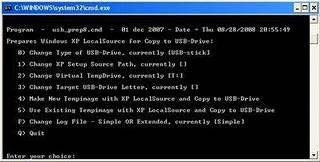






0 comments:
Posting Komentar